我们在做模具设计的时候常常会遇到一些厂家图纸上的LOGO或者文字需要在铸件上体现出来,这些文字或者LOGO有的会在出现在铸件的曲面上,为了便于零件成型后脱模,这些文字或者LOGO都需要一定的拔模斜度。
下面,猫亮设计就来告诉大家如何使用solidworks在曲面上做带拔模角度的凹下或凸起的文字。
- 首先,使用曲面旋转绘制一个旋转的曲面。
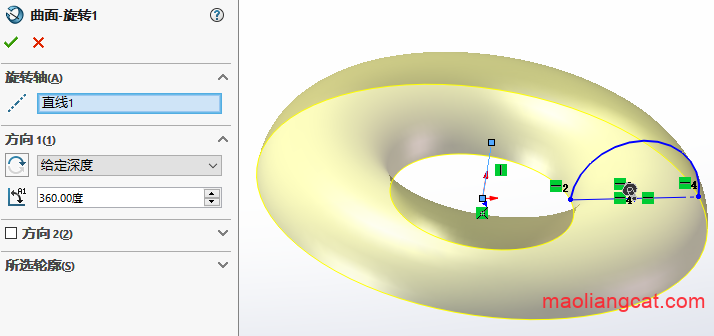
- 对旋转后的曲面进行加厚,这里给定加厚厚度10mm,将曲面变成一个实体。

草图包覆法
- 在上视基准面上绘制一个直径130的圆,然后使用草图绘制中的文字功能,我们按下图选择圆形曲线,然后输入相应的文字,并调整好文字的大小。
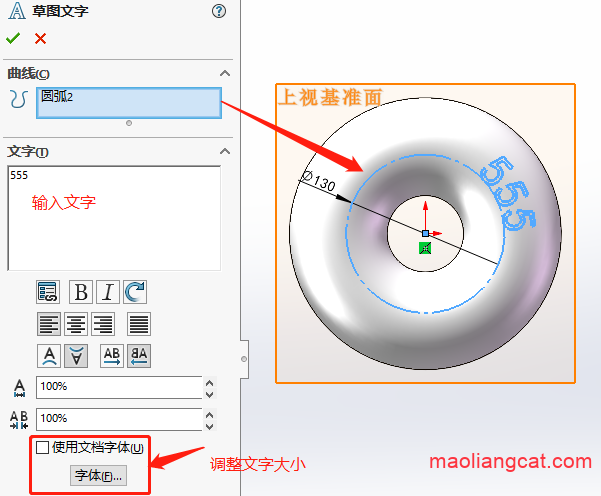
- 使用【特征】→【包覆】,包覆类型选择蚀雕,包覆方法选择样条曲面,包覆的面选择上部表面,拔模方向选择上视基准面。
- 这一步完成后,在这个曲面实体上表面就会出现向下凹陷的“555”字样的文字。虽然我们让文字凹陷出现在了曲面上,但是这个文字并没有拔模斜度。
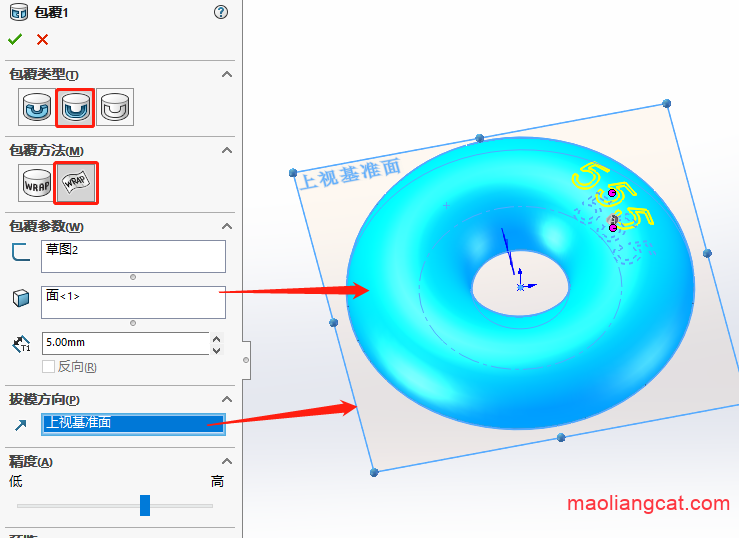
- 下面,我们来给文字添加拔模斜度。使用【特征】→【拔模】,拔模类型使用分型线拔模,拔模方向选择上视基准面。分型线的选择很关键,这里我们用其中的一个文字为例,如果我们用曲面的上表面做为分型面,那么分型线就是文字在曲面上表面的边线,我们选择文字在曲面上表面的所有边线做为分型线。所有设置完成后,点击确定后,这个文字的拔模斜度就被添加好了。

- 下面,我们来对比一下有拔模斜度和无拔模斜度的区别。

凸台拉伸法
- 使用凸台拉伸关键点在于选择好拉伸的起始面,在前视基准面上创建好草图文字后,使用凸台拉伸从曲面开始拉伸(图中绿色的面)。
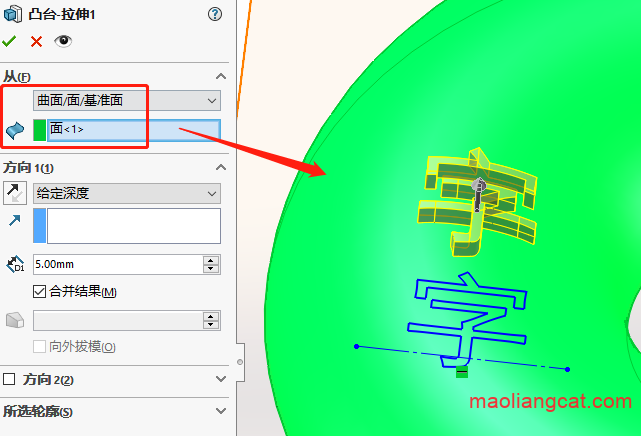
- 虽然凸台拉伸命令本身可以直接拉出拔模斜度,但是用曲面做为拉伸的起始位置时拔模斜度是无法添加的,我们只能最拉伸后的文字使用拔模命令单独添加拔模斜度。
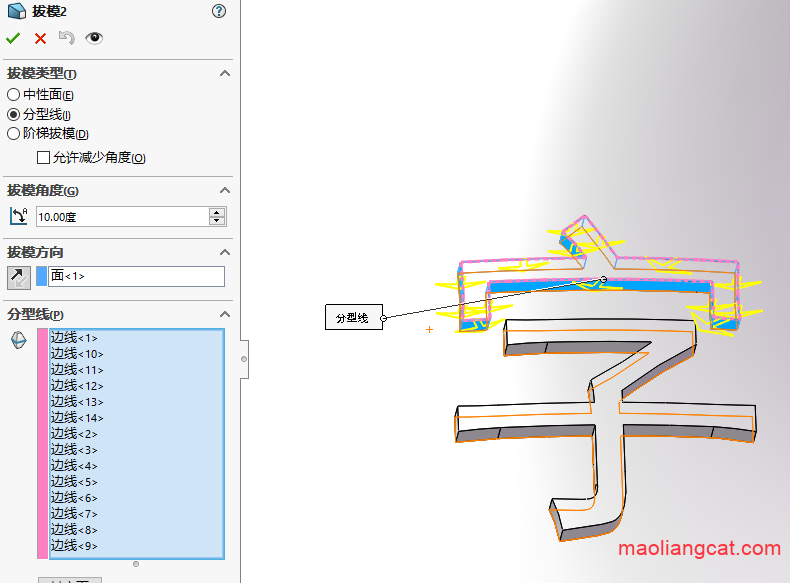
最后总结一下,在solidworks中不管是做曲面上凸起的文字还是凹下的文字,我们都可以用凸台拉伸、拉伸切除,包覆中的浮雕、蚀雕来做,做完文字后再使用拔模命令来给文字添加拔模斜度。
声明:猫亮设计所有文章,如无特殊说明或标注,均为本站原创发布。任何个人或组织,在未征得本站同意时,禁止复制、盗用、采集、发布本站内容到任何网站、书籍等各类媒体平台。如若本站内容侵犯了原著者的合法权益,可联系我们进行处理。





